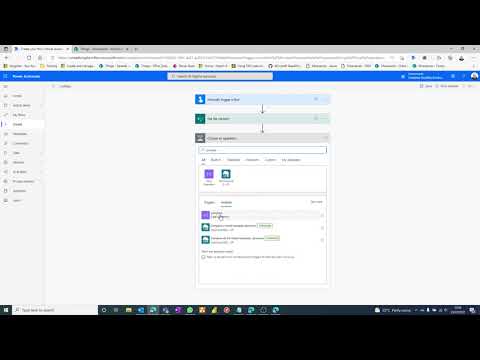Deze wikiHow leert je hoe je het webadres van je blog op Wordpress.com kunt wijzigen. Blogs die worden gehost op Wordpress.com, die meestal adressen bieden in de indeling uwblog.wordpress.com, stellen u in staat om het uwblog-gedeelte van de URL te vervangen door de gewenste naam. Als je je gratis Wordpress.com-account hebt geüpgraded naar een Personal-, Blogger-, Premium- of eCommerce-abonnement, kun je je registreren en een aangepaste domeinnaam aan je blog koppelen.
Stappen
Methode 1 van 2: Uw Wordpress.com-URL wijzigen

Stap 1. Ga in een webbrowser naar
Als je blog wordt gehost door Wordpress.com, kun je de URL van je blog bijwerken via je Wordpress-dashboard.
- Als je nog niet bent aangemeld bij je blogaccount, klik je op Aanmelden in de rechterbovenhoek van de pagina om dit nu te doen.
- Gebruik deze methode als je een gratis blog hebt die wordt gehost door Wordpress.com. Als u heeft betaald voor een upgrade van het abonnement, komt u in aanmerking voor een gratis domeinnaam. Zie Een domeinnaam toevoegen aan een betaald abonnement om te leren hoe u uw gratis domein instelt.

Stap 2. Klik op Mijn site
Het staat in de linkerbovenhoek van de pagina. Hiermee gaat u naar het dashboard van uw blog.
Als je meer dan één blog aan dit account hebt gekoppeld, ga je naar het dashboard van je hoofdblog (standaard). Als u het adres van een andere blog wilt wijzigen, klikt u op Van site wisselen in de linkerbovenhoek van de pagina en selecteert u die blog

Stap 3. Klik op Beheren
Het staat onderaan het linkerpaneel. Een menu wordt hieronder uitgevouwen.

Stap 4. Klik in het menu op Domeinen
Het zou de eerste optie moeten zijn. De huidige URL van je blog verschijnt in het rechter (hoofd)paneel.

Stap 5. Klik op de huidige URL van je blog
Het bevindt zich in het midden van het rechterpaneel.
Als je een domeinnaam voor je blog wilt kopen in plaats van alleen de website-URL te wijzigen, klik je op de roze Domein toevoegen in de rechterbovenhoek van het gedeelte 'Domeinen'

Stap 6. Typ een nieuwe blognaam in het veld "Siteadres wijzigen"
Het is naar de onderkant van het rechterpaneel. Het deel van je adres dat je kunt wijzigen, is het deel dat vóór.wordpress.com komt.
- Blogadressen moeten tussen de 4 en 50 tekens lang zijn en mogen alleen letters en cijfers bevatten.
- Als je een nieuwe naam typt die al door iemand anders wordt gebruikt, zie je een bericht met de tekst 'Sorry, die site is al gebruikt!' Als je hart op dat adres is ingesteld, probeer dan een creatieve spelling (bijvoorbeeld de klinkers verwijderen, letters vervangen door cijfers) of een ander woord aan het begin of einde plakken.

Stap 7. Klik op Siteadres wijzigen
Het staat in de rechterbenedenhoek van het formulier. Er verschijnt een pop-upvenster met details over de wijziging.
- Zodra u uw adres wijzigt, werkt uw oude adres niet meer. Dit betekent dat iedereen die uw oude webadres had, uw nieuwe site niet kan vinden totdat u hen dit heeft laten weten.
- Blogadressen kunnen niet worden hergebruikt. Dit betekent dat u na wijziging niet meer terug kunt naar uw oude adres.

Stap 8. Vink het vakje aan in het pop-upvenster
Dit zorgt ervoor dat u begrijpt dat uw oude adres wordt verwijderd en vervangen door het nieuwe. Zorg ervoor dat u de informatie op dit scherm aandachtig leest, aangezien de huidige links en indexen van zoekmachines kunnen worden verbroken wanneer u uw URL wijzigt.

Stap 9. Klik op de knop Siteadres wijzigen
Het staat in de rechterbenedenhoek van het bericht. Je blog heeft nu een gloednieuw adres op Wordpress.com.
Methode 2 van 2: Een domeinnaam toevoegen aan een betaald abonnement

Stap 1. Ga in een webbrowser naar
Als je blog wordt gehost door Wordpress.com, kun je de URL van je blog bijwerken via je Wordpress-dashboard.
- Als je nog niet bent aangemeld bij je blogaccount, klik je op Aanmelden in de rechterbovenhoek van de pagina om dit nu te doen.
- Domeinnamen zijn gratis bij een Blogger-, Personal-, Premium-, Business- of eCommerce-abonnement. Als je het Blogger-abonnement hebt (de goedkoopste), kun je gratis een ".blog"-domein registreren, maar de rest van de abonnementen bieden alle geldige extensies.
- Om te zien welk abonnement je hebt (en om indien nodig te upgraden), klik je op de link Plannen in het linkerdeelvenster van het dashboard van je blog.

Stap 2. Klik op Mijn site
Het staat in de linkerbovenhoek van de pagina. Hiermee gaat u naar het dashboard van uw blog.
Als je meer dan één blog aan dit account hebt gekoppeld, ga je naar het dashboard van je hoofdblog (standaard). Als u het adres van een andere blog wilt wijzigen, klikt u op Van site wisselen in de linkerbovenhoek van de pagina en selecteert u die blog

Stap 3. Klik op Beheren
Het staat onderaan het linkerpaneel. Een menu wordt hieronder uitgevouwen.

Stap 4. Klik in het menu op Domeinen
Het zou de eerste optie moeten zijn. De huidige URL van je blog verschijnt in het rechter (hoofd)paneel.

Stap 5. Klik op de roze knop Domein toevoegen
Het staat in de rechterbovenhoek van het gedeelte 'Domeinen' van de pagina. Er verschijnt een zoekvak en enkele voorbeelddomeinnamen.

Stap 6. Typ een domeinidee of trefwoord en druk op ↵ Enter
U typt uw domeinidee in het vak 'Voer een naam of trefwoord in' boven aan het scherm. Wordpress zal een paar suggesties doen op basis van wat je in de zoekbalk hebt getypt.
- Deze eerste suggesties eindigen meestal met de extensie ".blog" (bijvoorbeeld uwdomein.blog).
- Als je al een domeinnaam hebt die je ergens anders hebt gekocht, klik dan op Gebruik een domeinnaam die ik bezit in de rechterbenedenhoek van de pagina. U heeft de mogelijkheid om uw domein naar Wordpress te verhuizen of het domein naar Wordpress te mappen zonder een verhuizing uit te voeren. U moet contact opnemen met de mensen die momenteel uw domein hosten voor hulp bij het overdrachtsproces.

Stap 7. Verfijn uw zoekopdracht
Als u geen beschikbare domeinnaam ziet die u bevalt (of als u de extensie ".blog" niet wilt gebruiken), verfijn dan uw zoekopdracht met behulp van deze tips:
- Als u overeenkomsten wilt zien die exact overeenkomen met wat u heeft getypt, klikt u op het menu Filters aan de rechterkant van de zoekbalk, vinkt u het vakje "Alleen exacte overeenkomsten weergeven" aan en klikt u vervolgens op Toepassen om de zoekopdracht opnieuw te proberen.
- Klik op het menu Meer extensies rechts van de zoekbalk om andere extensies te bekijken, zoals.com,.coffee,.wtf,.events en nog veel meer. Klik op alle extensies die u interesseren en klik vervolgens op Toepassen.

Stap 8. Klik op Selecteren naast het gewenste domein

Stap 9. Selecteer een optie in het venster "Professionele e-mail toevoegen"
Als u een maandelijks tarief wilt betalen voor het verzenden en ontvangen van e-mail vanaf uw domeinnaam met Gmail, vult u het formulier in en klikt u op Ja, e-mail toevoegen. Als dat niet het geval is, klikt u op Overslaan.

Stap 10. Selecteer een privacyoptie
U kunt ervoor kiezen om uw domein openbaar of privé te registreren. Openbare registratie maakt uw naam en adres beschikbaar voor iedereen die informatie over uw domein opzoekt. Privéregistratie verbergt die informatie. Tenzij dit domein voor uw bedrijf is, is het een goed idee om de privé-optie te kiezen.

Stap 11. Vul het registratieformulier in
U voert hier uw naam, bedrijfsnaam (indien van toepassing), e-mailadres en andere informatie in.
Als u een openbare registratie heeft gekozen, is deze informatie openbaar beschikbaar. Zo niet, dan is het alleen zichtbaar voor de domeinregistreerder

Stap 12. Voer een betaling uit
Als je hebt betaald om Gmail-domeinservices toe te voegen of als je een Blogger-abonnement hebt en een andere extensie hebt gekozen dan.blog, volg dan de instructies op het scherm om je betaling te verwerken.

Stap 13. Volg de instructies op het scherm om je domein aan je blog te koppelen
De overige stappen helpen je bij het instellen van je nieuwe domeinnaam als het 'primaire' domein voor je blog. Zodra u dit proces heeft voltooid, wordt uw nieuwe domein van kracht.
- Het kan 24-72 uur duren voordat uw nieuwe domeinnaam naar uw website verwijst. Er kan zelfs een periode zijn waarin sommige mensen toegang hebben tot uw site via de domeinnaam en anderen niet. Dit is normaal.
- Als je niet bent gevraagd om een primaire domeinnaam in te stellen, ga je terug naar het dashboard van je blog, ga je naar Beheren > Domeinen > Primair wijzigen en klik je op je nieuwe domeinnaam.